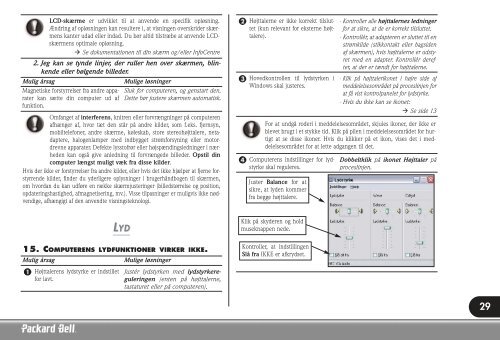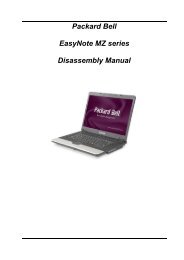Brugerhåndbog
Create successful ePaper yourself
Turn your PDF publications into a flip-book with our unique Google optimized e-Paper software.
LCD-skærme er udviklet til at anvende en specifik opløsning.<br />
Ændring af opløsningen kan resultere i, at visningen overskrider skærmens<br />
kanter udad eller indad. Du bør altid tilstræbe at anvende LCDskærmens<br />
optimale opløsning.<br />
Se dokumentationen til din skærm og/eller InfoCentre<br />
2. Jeg kan se tynde linjer, der ruller hen over skærmen, blinkende<br />
eller bølgende billeder.<br />
Mulig årsag<br />
Mulige løsninger<br />
Magnetiske forstyrrelser fra andre apparater<br />
kan sætte din computer ud af<br />
funktion.<br />
Sluk for computeren, og genstart den.<br />
Dette bør justere skærmen automatisk.<br />
Omfanget af interferens, knitren eller forvrængninger på computeren<br />
afhænger af, hvor tæt den står på andre kilder, som f.eks. fjernsyn,<br />
mobiltelefoner, andre skærme, køleskab, store stereohøjttalere, netadaptere,<br />
halogenlamper med indbygget strømforsyning eller motordrevne<br />
apparater. Defekte lysstofrør eller højspændingsledninger i nærheden<br />
kan også give anledning til forvrængede billeder. Opstil din<br />
computer længst muligt væk fra disse kilder.<br />
Hvis der ikke er forstyrrelser fra andre kilder, eller hvis det ikke hjælper at fjerne forstyrrende<br />
kilder, finder du yderligere oplysninger i brugerhåndbogen til skærmen,<br />
om hvordan du kan udføre en række skærmjusteringer (billedstørrelse og position,<br />
opdateringshastighed, afmagnetisering, mv.). Visse tilpasninger er muligvis ikke nødvendige,<br />
afhængigt af den anvendte visningsteknologi.<br />
Højttalerne er ikke korrekt tilsluttet<br />
(kun relevant for eksterne højttalere).<br />
Hovedkontrollen til lydstyrken i<br />
Windows skal justeres.<br />
- Kontroller alle højttalernes ledninger<br />
for at sikre, at de er korrekt tilsluttet.<br />
- Kontrollér, at adapteren er sluttet til en<br />
strømkilde (stikkontakt eller bagsiden<br />
af skærmen), hvis højttalerne er udstyret<br />
med en adapter. Kontrollér derefter,<br />
at der er tændt for højttalerne.<br />
- Klik på højttalerikonet i højre side af<br />
meddelelsesområdet på proceslinjen for<br />
at få vist kontrolpanelet for lydstyrke.<br />
- Hvis du ikke kan se ikonet:<br />
Se side 13<br />
For at undgå roderi i meddelelsesområdet, skjules ikoner, der ikke er<br />
blevet brugt i et stykke tid. Klik på pilen i meddelelsesområdet for hurtigt<br />
at se disse ikoner. Hvis du klikker på et ikon, vises det i meddelelsesområdet<br />
for at lette adgangen til det.<br />
Computerens indstillinger for lydstyrke<br />
skal reguleres.<br />
Juster Balance for at<br />
sikre, at lyden kommer<br />
fra begge højttalere.<br />
Dobbeltklik på ikonet Højttaler på<br />
proceslinjen.<br />
LYDYD<br />
Klik på skyderen og hold<br />
museknappen nede.<br />
15. COMPUTERENS LYDFUNKTIONER VIRKER IKKE.<br />
Mulig årsag<br />
Mulige løsninger<br />
Kontroller, at indstillingen<br />
Slå fra IKKE er afkrydset.<br />
Højttalerens lydstyrke er indstillet<br />
for lavt.<br />
Justér lydstyrken med lydstyrkereguleringen<br />
(enten på højttalerne,<br />
tastaturet eller på computeren).<br />
29